Windows11/10で書き込み保護されたUSBペンドライブをフォーマットする方法
Windows 11/10書き込み保護されたUSBペンドライブ(write-protected USB pen drive)をフォーマット(format)する場合は、次の方法でフォーマットできます。書き込み保護されたUSBフラッシュドライブをフォーマットする方法は3つあり、それらはすべて、システムまたはフォーマットしようとしているデバイスのいずれかに組み込まれています。ペンドライブでもSDカードでも、同じ方法で操作できます。

書き込み保護または読み取り専用機能は、ファイルの変更、削除、移動、または操作からファイルを保護する一部のUSBペンドライブおよびSDカードで使用できます。(USB)つまり、書き込み保護がオンになっている場合、ユーザーはUSBドライブから新しいファイルをコピーしたりファイルを移動したりすることはできません。
ただし、新しいファイルを保存するために、またはその他の理由で、書き込み保護されたペンドライブをフォーマットしたい場合があります。従来のファイルエクスプローラー(File Explorer)の方法に 従うと、ディスクが書き込み保護され(The disk is write-protected)ているというエラーメッセージが表示されます。したがって、このエラーを回避するには、これらのメソッドを実行する必要があります。
Windowsで(Windows)書き込み保護されたUSBペンドライブをフォーマット(Format Write-protected USB Pen Drive)する方法
Windows 11/10で書き込み保護されたUSBペンドライブをフォーマットするには、次の手順に従います。
- 書き込み保護スイッチを使用する
- (Bypass)レジストリ(Registry)を使用して書き込み保護をバイパスする
- DISKPARTコマンドを使用して書き込み保護を削除します
これらの手順の詳細については、読み続けてください。
1]書き込み保護スイッチを使用する
一部のUSBペンドライブとSDカードには、必要に応じて保護をオンまたはオフにする書き込み保護スイッチが付属しています。デバイスに搭載するのは安全な機能ではありませんが、一部のデバイスには搭載されています。USBペンドライブまたはSDカードに書き込み保護スイッチが接続されている場合は、それを使用して作業を完了できます。あなたがする必要があるのは、保護をオフにするためにスイッチをもう一方の端にスライドさせることです。その後、 ファイルエクスプローラーのネイティブ(File Explorer)フォーマット(Format) オプションを使用して、デバイスをフォーマットできます。
2]レジストリ(Registry)を使用して書き込み保護をバイパスする(Bypass)
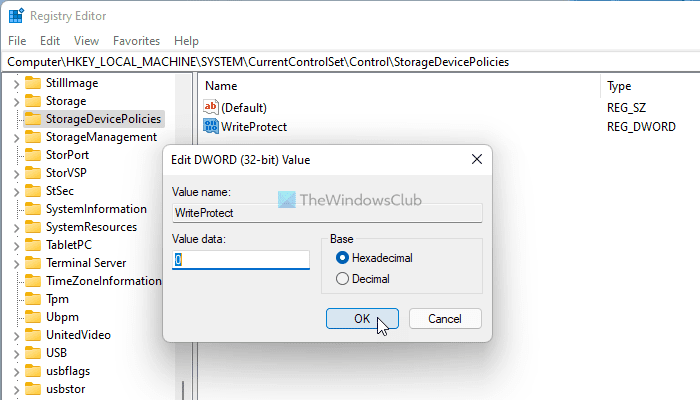
特定の場所にレジストリ(Registry)キーを作成して、 USBデバイスからの書き込み保護を無効にすることができます。そのためには、次のようにします。
Win+R を押し て、実行プロンプトを開きます。
regedit と入力し、 Enter (regedit )ボタン (Enter )を押します。
[ はい (Yes )]オプションをクリックします。
このパスに移動します。
HKEY_LOCAL_MACHINE\SYSTEM\CurrentControlSet\Control
[コントロール (Control )]を右クリックして 、[New > Key]を選択します 。
StorageDevicePoliciesという名前を付け ます。
(Right-click)StorageDevicePoliciesを(StorageDevicePolicies)右クリックし、[New > DWORD (32-bit) Value]を選択します 。
WriteProtectという名前を 付けます。
値データを 0のままにします。
コンピューターを再起動し、 USB(USB)ペンドライブをフォーマットします。
この方法は、デバイスに物理的な書き込み保護スイッチがない場合におそらく最も簡単です。
3] DISKPARTコマンドを使用して書き込み保護を削除します(Remove)
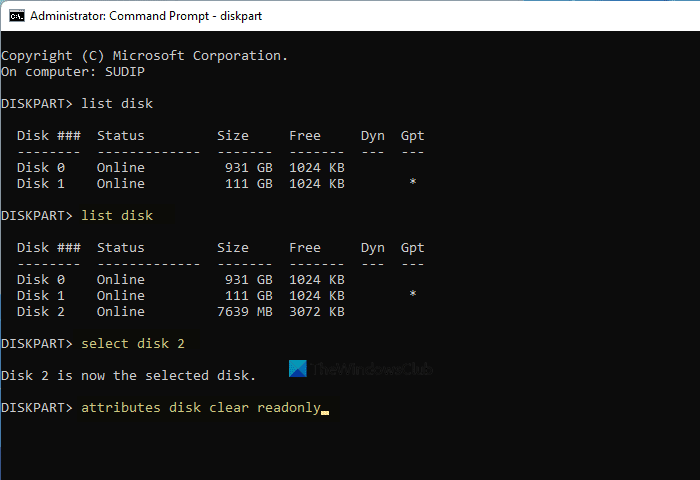
レジストリ(Registry)方式が機能しない場合は、コマンドプロンプトでdiskpartコマンドを使用して、書き込み保護された(Command Prompt)USBペンドライブの読み取り専用属性をいつでも削除できます。そのためには、次のようにします。
- このガイドに従って 、管理者特権のコマンドプロンプト(open the elevated Command Prompt) ウィンドウを開きます。
- USBデバイスをコンピューターに接続します。(USB)
- diskpart コマンドを入力し ます。
- list disk (list disk )コマンドを入力して、接続されているすべてのストレージデバイスのリストを確認します。
- (Note)ディスク番号を書き留めて、次のコマンドを入力し ます。select disk [number]
- 次のコマンドを入力し ます。attributesdiskclear読み取り専用(attributes disk clear read-only)
- コマンドプロンプトウィンドウを閉じます。
これで、ファイルエクスプローラー(File Explorer)を開き、組み込みの [フォーマット (Format )]オプションを使用してペンドライブをフォーマットできます。
USBドライブの書き込み保護を解除するにはどうすればよいですか?
USBドライブの書き込み保護を解除する方法は複数あります 。たとえば、 レジストリエディタの(Registry Editor)StorageDevicePoliciesサブキーでWriteProtectDWORD (WriteProtect )値を作成できます。また、DISKPARTユーティリティーを使用して、読み取り専用属性を削除することもできます。
USBドライブWindows10をどのように書き込み保護しますか?
Windows 11/10USBフラッシュドライブを書き込み保護するためのツールであるUSB書き込み保護(USB Write Protect)を使用できます 。WindowsコンピュータでUSBペンドライブやSDカードなどを書き込み保護するのが最も簡単な方法です。
それで全部です!お役に立てば幸いです。
読む: (Read: )WindowsでUSBドライブをフォーマットすることはできません。(Can’t format USB Drive in Windows.)
Related posts
外部Hard DriveはWindows 11/10で表示または検出されていない
Windows 11/10にExternal Hard drive Drive or USBを取り出すことはできません
Windows 10でUSB Driveをフォーマットできません
Windows 10のUSB PortのPower Outputをチェックする方法
Windows 10 Compiuterで検出されていないVirtualBox USBの修正方法
bootice:USB Pen DriveのFix Incorrect Storage Size Problem
Windowsで外部USBデバイスのドライブ文字を変更する
Windows 10にUSB問題の通知をオフにする方法
ISOからWindows起動可能USB Flash Driveを作成する方法
Best Windows 10のためのAudio Format Converter software
USBドライブまたはポートを有効または無効にする方法Windows 10
コピー方法またはClone Bootable USB Drive Windows 10
WindowsはWindows 10のドライブを修復できませんでした
Windows 10のStorage SpacesのRemove Drive Windows 10
Fix Windows 10のUSB drive or SD cardで未割り当てSpace error
Windows 10のGoogle Drive folderの場所を変更する方法
USB drive Windows 10のファイルやフォルダを表示しない
Windows8および8.1でUSBメモリスティックにリカバリドライブを作成する方法
Windows 11/10 でハード ドライブの状態を確認する方法
Windows 11/10にSystem Recovery Driveを作成する方法
